第七章 性能管理.docx
《第七章 性能管理.docx》由会员分享,可在线阅读,更多相关《第七章 性能管理.docx(17页珍藏版)》请在冰豆网上搜索。
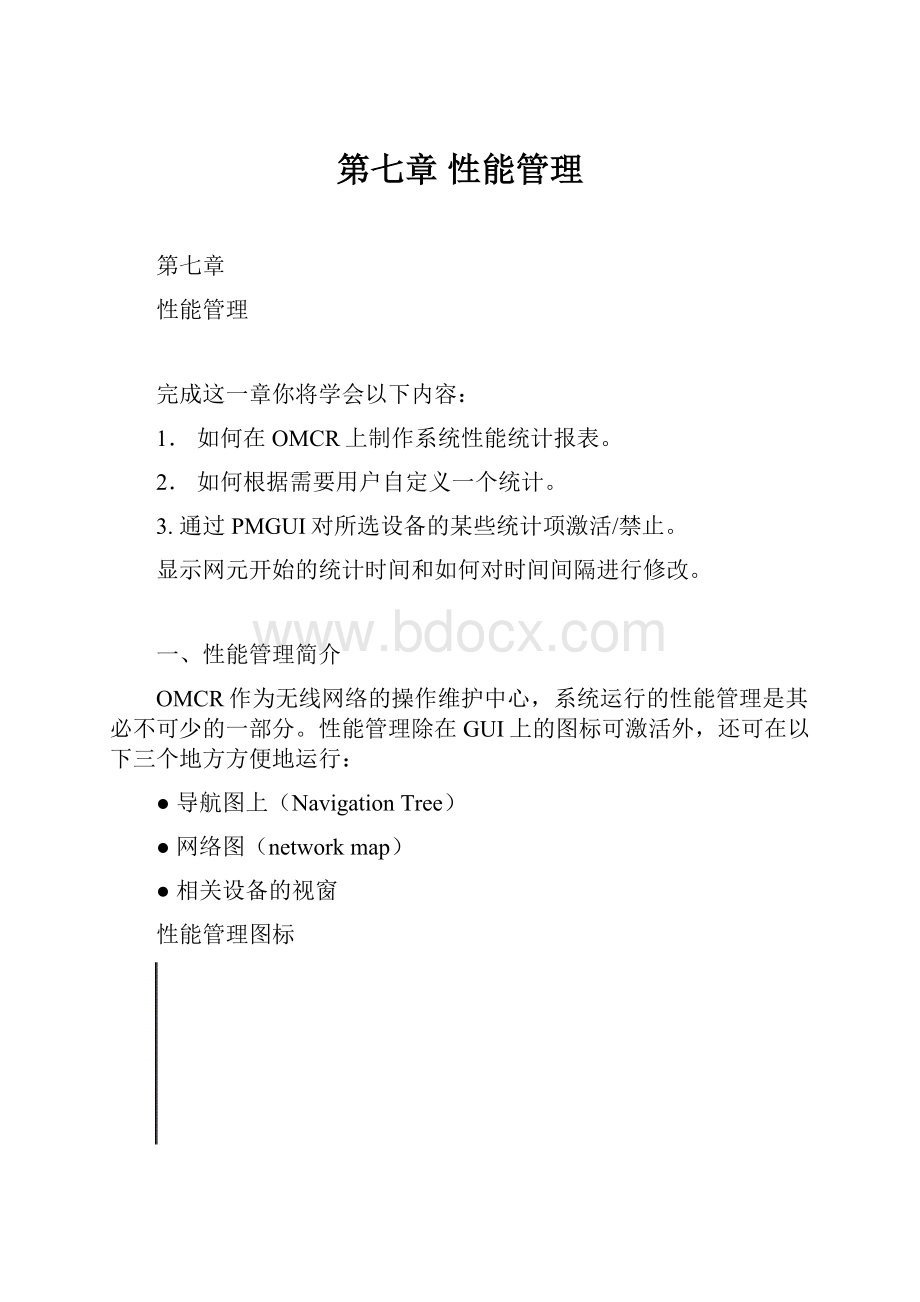
第七章性能管理
第七章
性能管理
完成这一章你将学会以下内容:
1.如何在OMCR上制作系统性能统计报表。
2.如何根据需要用户自定义一个统计。
3.通过PMGUI对所选设备的某些统计项激活/禁止。
显示网元开始的统计时间和如何对时间间隔进行修改。
一、性能管理简介
OMCR作为无线网络的操作维护中心,系统运行的性能管理是其必不可少的一部分。
性能管理除在GUI上的图标可激活外,还可在以下三个地方方便地运行:
●导航图上(NavigationTree)
●网络图(networkmap)
●相关设备的视窗
性能管理图标
二、制作系统统计报表
1.
用鼠标左键点击GUI上的Performance图标,得到如下所示的PerformanceManagement图。
PerformanceManagement中的三个选项,分别表示如下:
●Selections一般选择项
●CompletedReports已完成的报表
●CustomStatisticsManipulation用户自己定义的统计项
2.在PerformanceManagement界面选择Selections,使其变黑,点击OK按键,进入Selections界面,如下图:
3.
在Selections界面上选择File->New选项打开一个统计报表建立窗口,如下图所示:
设备类型(DeviceType)有以下几种分类:
●BSS
●Cell
●Neighbour
●Carrier
●GPROC
●MTL
●CBL
●OML
●RSL
●XBL
统计数据收集窗口设备类型的缺省值为Cell,设备类型选择的不同,它们的统计项也不相同。
4.在网元(NetworkElements)框和统计项(Statistics)框中,选中所要统计的网元和统计项,如果要对多个网元的多个统计数据进行统计,在按住Ctrl键的同时掀击鼠标左键完成该项任务。
在网元(NetworkElements)框和统计项(Statistics)框中,可用鼠标右键点开一个小窗口,对它们分别进行操作,见下图:
●ExpandALL将列表中所有子列表全部打开。
●ContractALL将所打开的列表最小化。
●SelectALL选中所有列表项。
●DeselectALL不选择任何项。
5.根据需要选择报表选项
在执行报表前,必须将Format、SummaryLevel、Output、TimeMode和DisplayMode选项选好。
下面分别对它们进行说明:
●Format是指报表类型:
表格或图形,它有四种选项,见下表:
选项
表格报表
图形报表
Trend(Tabular)
ASCII
Spreadsheet
Trend(Graphical)
两维线性图(2DL)
两维柱状图(2DB)
三维线性图(3DL)
三维柱状图(3DL)
Pareto(Tabular)
ASCII
Spreadsheet
Pareto(Graphical)
两维柱状图(2DB)
三维柱状图(3DB)
●Output输出方式
Screen:
将结果输出到屏幕,可直观地看到,并在打印前方便地进行修改。
Printer:
将结果输出到打印机。
File:
将结果直接输出到一指定的文件中。
●SummaryLevel运行级别有:
None、PLMN、BSS/RXCDR、SITE。
●TimeMode时间模式
时间模式有三个选择项:
Blocked、Discrete和Continuous。
Blocked(块模式):
是指收集每天的开始到结束这段时间的统计值(例如:
1月20、21、22日三天的00:
00到12:
00),比较典型的用途是产生忙时统计报表。
在Trend格式的报表中,是取这个时间段内的每个时间间隔(interval)的值;在Pareto格式中,是取每天这个时间的一个值。
Discrete(离散模式):
是指收集头尾两天开始到结束时间段的值(例如:
1月20日和22日的00:
00到12:
00)。
在Trend格式的报表中,是取这两个时间段内每个时间间隔的值;在Pareto格式中,则各取开始一天和结束一天的值。
Continuous(连续模式):
是指收集开始时间到结束时间的值(例如:
1月20日00:
00到1月22日12:
00)。
在Trend格式的报表中,是取这个时间段内每个时间间隔的值;在Pareto格式中,只有一个值。
6.输入需对系统进行统计的开始和结束时间。
在输入时间前,首先要选择IntervalMode(时间模式):
Relative(相对)或Absolute(绝对);见图7-7-1和图7-7-2。
若输入有误,在状态栏上会有错误信息出现,见下图7-7-3,根据它的提示,输入正确日期和时间。
备注:
相对时间的起始和截止时间是相对当前时间的天数和小时。
Day=1Time=0代表昨天的当前时间。
7.此时可用鼠标左键点击Run按键,PMGUI自动生成系统的统计数据报表。
下图是生成的一张比较典型的图形报表,见图7-8。
8.选择File->close,关闭窗口。
三、用户如何自定义一项统计
1.在性能管理窗口中选择CustomStatisticsManipulation,并按OK键。
出现如下图所示窗口:
2.
选择File->New,出现下图所示的统计公式定义窗口:
3.选择设备类型(devicetype)。
原始统计(RawStatistics)框中的统计项,根据所选的设备类型而不相同。
4.从原始统计框中选中需要的原始统计,按MOVE键将该项统计移到公式(Formula)框中,单击选中的运算符。
图7-11中间的运算符意义分别如下:
+:
加
-:
减
*:
乘
/:
除
(:
左括号
):
右括号
SUM:
取和
MEAN:
取平均
若需要常数(如12),在下框中键入,按ADD加到公式框中。
5.若所定义的统计项有单位的话,选择统计单位(StatisticUnit)框,它有如下选择:
None、%、erlangs、milliseconds、seconds。
6.在描述(Description)栏中,键入合适的说明。
注:
这一栏必须填写,否则不能保存。
7.选择File->SaveAs,出现如下窗口,键入合适的自定义统计名,要求不能有空格,但能用“_”,按OK保存。
四、激活/禁止某些统计项
1.
进入统计界面,显示统计管理窗口,见下图:
2.选择Selections,显示Selection窗口,见下图:
3.
选择File->New,显示PerformanceManagement窗口,见下图:
4.从NetworkElement框中,选中所需要的网元。
5.从Statistics框中,选择所要操作的原始统计项。
6.在菜单中选择StatisticsMgt->Enable选项,激活统计项
或选择StatisticsMgt->Disable禁止打开该统计项。
若操作成功,会出现如下信息:
Statisticssuccessfullyenabled.
或
Statisticssuccessfullydisabled.
若操作失败,显示如下对话框:
或
显示所选网元开始的统计时间
统计时间间隔的显示是指最近12次从BSS装载统计数据的时间。
1-3步骤同前面的如何激活/禁止统计项。
4、从NetworkElement框中选择所要显示的网元。
5、选择菜单StatisticsMgt->IntervalStartTimes,显示如下图7-16:
6、在StatisticsMgmt:
DeviceDialog窗口中,选择网元,按Results键显示结果,见下图7-17:
五、修改网元统计数据的时间间隔(Interval)
1-4步骤见显示所选网元的统计时间间隔的前四步。
5、选择菜单StatisticsMgt->SetInterval,显示对话框图7-18:
MOTOROLA系统中,定义的时间间隔只有30或60分钟两种,缺省值为30分。
6、选择时间间隔(IntervalDuration),按OK确定。
7、若操作成功,会显示如下信息框7-19:
若失败,则会在状态栏显示出错信息。